windows 10 文件夹加密失效?这的确是个令人头疼的问题。 直接说解决方法吧,并非所有方法都适用所有情况,需要根据具体情况选择。
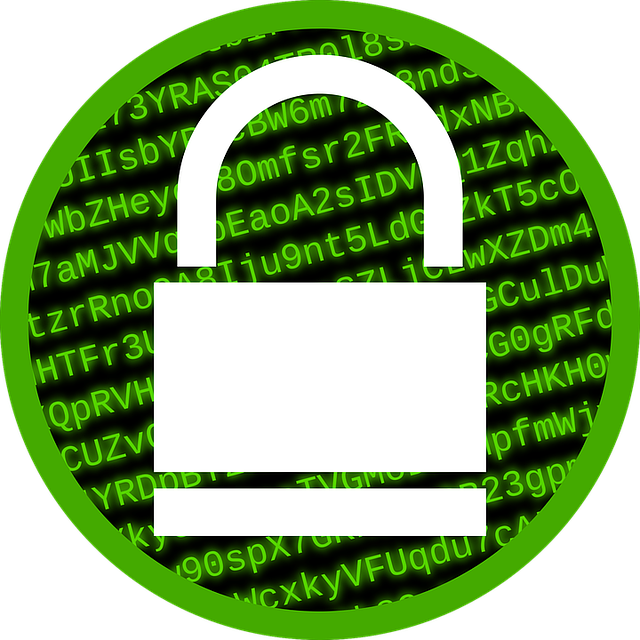
我曾经遇到过类似情况,当时一个重要的项目文件夹突然无法加密,系统提示权限不足,这让我非常焦急。 经过一番排查,发现问题出在系统文件权限设置上。 并非所有用户账户都拥有对特定文件夹进行加密的权限。
解决方法一:检查用户权限
你需确认你的用户账户是否拥有必要的权限。 打开需要加密的文件夹属性,进入“安全”选项卡。 仔细查看你的用户名,确保它拥有“完全控制”权限。 如果没有,你需要修改权限。 这需要管理员权限,所以你可能需要以管理员身份运行文件资源管理器。 具体操作是:右键点击“此电脑”或“文件资源管理器”,选择“以管理员身份运行”。 然后,再进入文件夹属性,修改权限。 记得重启电脑让更改生效。 我当时就是因为账户权限问题导致加密失败,修改权限后问题顺利解决。
解决方法二:尝试使用BitLocker
如果修改权限后仍然无效,可以考虑使用BitLocker。BitLocker 是 Windows 自带的磁盘加密工具,它能对整个磁盘或分区进行加密,安全性更高。 不过,使用BitLocker 需要你的电脑满足一定的硬件要求,例如需要支持TPM(可信平台模块)。 启用BitLocker 的步骤比较繁琐,需要仔细阅读系统提示,并记住你的恢复密钥,因为一旦丢失,数据将无法恢复。 我曾经在工作电脑上使用BitLocker,它能有效保护敏感数据,但使用前一定要做好备份,并妥善保管恢复密钥。

淘宝客打折系统,集成了jssdk模块,增加了seo优化功能,更有利于搜索引擎收录 1程序上传到服务器空间 2开启服务器 3打开安装地址:http://您的域名/install.php 4如果不能安装请确保数据库里的表全部删除 5进入后台地址:http://您的域名/main.php 默认用户名和密码都是admin 6测试数据时可以导入 test文件夹里的test.sql文件 到数据库,或者
解决方法三:检查系统文件完整性
有时候,系统文件损坏也会导致加密功能失效。 你可以尝试使用系统自带的“系统文件检查器”(SFC)来检查并修复系统文件。 打开命令提示符(以管理员身份运行),输入 sfc /scannow 并回车,等待扫描完成。 这可能需要一些时间,完成后重启电脑。 这个方法我曾经用在修复其他系统问题上,效果不错,但并不能保证一定能解决加密问题。
解决方法四:考虑第三方加密软件
如果以上方法都无效,可以考虑使用第三方加密软件,比如7-Zip或VeraCrypt。 这些软件功能强大,可以提供更灵活的加密方式。 但选择第三方软件时,务必选择信誉良好的软件,避免下载到恶意软件。 使用第三方软件前,务必备份你的数据,以防意外发生。
记住,在进行任何操作前,务必备份你的重要数据。 数据丢失的代价远大于解决问题的成本。 希望这些方法能帮助你解决 Windows 10 文件夹加密问题。 如果问题仍然存在,建议寻求专业人士的帮助。


























